Настройка и обслуживание компьютера может быть сложной задачей, особенно когда возникают трудности с его работой. Однако, иногда пользователь должен обратиться за помощью к специалистам или поделиться информацией о своей системе с другими, чтобы получить нужную поддержку.
В таких случаях полезно использовать файл msinfo. MSINFO (синтаксис этой аббревиатуры расшифровывается как "Microsoft System Information") - это удобный способ собрать подробную информацию о компьютере и операционной системе.
Создание файла msinfo не представляет особых трудностей. Для этого достаточно выполнить несколько простых шагов. Вначале, откройте "Пуск" и в строке поиска введите "msinfo32" или "Сведения о системе". Далее нажмите клавишу "Enter" или выберите соответствующий результат в поиске. Если у вас установлена Windows 10, вы также можете открыть "Сведения о системе" в разделе "Настройки".
Зачем нужен файл msinfo

Сбор информации с помощью файлов msinfo может быть очень полезным при решении проблем с компьютером. Он позволяет получить точные и подробные сведения о конфигурации системы, что облегчает определение причины возникновения проблемы. Благодаря файлу msinfo технические специалисты могут быстро определить, есть ли несовместимость между программным обеспечением и аппаратным обеспечением, а также найти проблемные драйверы или компоненты, которые могут вызывать сбои или ошибки в системе.
Кроме того, файл msinfo может быть использован для получения информации о системе в случае необходимости копирования или переноса на новый компьютер. Это удобный способ сохранить информацию о текущем компьютере и использовать ее для настройки нового устройства.
Генерация файла msinfo обычно является простой процедурой, которая не требует особых навыков. Этот файл можно сохранить на жестком диске компьютера или передать его техническим специалистам для анализа и решения проблем, связанных с работой системы.
Как создать файл msinfo на компьютере
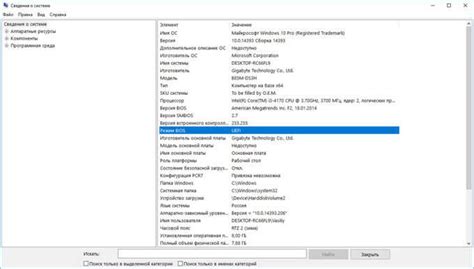
Файл msinfo содержит полную информацию о компьютере, операционной системе и установленных программах. Он может быть полезен при поиске и устранении проблем с компьютером или при обслуживании и настройке системы.
Чтобы создать файл msinfo, выполните следующие действия:
- Откройте меню "Пуск" и найдите программу "System Information" (Информация о системе).
- Запустите программу "System Information".
- В открывшемся окне программы выберите "Файл" в верхнем меню.
- В выпадающем меню выберите "Сохранить".
- Укажите место сохранения файлов и введите имя для файла msinfo.
- Нажмите кнопку "Сохранить".
После выполнения этих шагов будет создан файл msinfo, в котором будет содержаться подробная информация о вашей системе. Этот файл может быть полезен для специалистов технической поддержки при решении проблем с компьютером.
| Пункт | Действие |
|---|---|
| 1 | Откройте меню "Пуск" и найдите программу "System Information" (Информация о системе). |
| 2 | Запустите программу "System Information". |
| 3 | В открывшемся окне программы выберите "Файл" в верхнем меню. |
| 4 | В выпадающем меню выберите "Сохранить". |
| 5 | Укажите место сохранения файлов и введите имя для файла msinfo. |
| 6 | Нажмите кнопку "Сохранить". |
Шаги по созданию файла msinfo
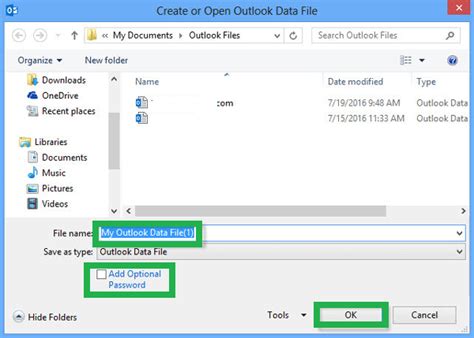
Для создания файла msinfo на компьютере следуйте простым шагам:
- Откройте меню "Пуск" и найдите программу "Выполнить".
- Введите команду "msinfo32" в поле "Выполнить" и нажмите кнопку "ОК".
- Откроется окно "Сведения о системе", где вы найдете подробную информацию о вашем компьютере.
- В верхней панели окна "Сведения о системе" выберите "Файл" и затем "Экспортировать".
- Выберите место, где вы хотите сохранить файл msinfo, и введите имя для него.
- Выберите формат файла, например, текстовый файл (*.txt), и нажмите кнопку "Сохранить".
Поздравляю, вы успешно создали файл msinfo на своем компьютере! Теперь у вас есть подробная информация о вашей системе, которую можно использовать для анализа или решения проблем.
Где найти файл msinfo после создания
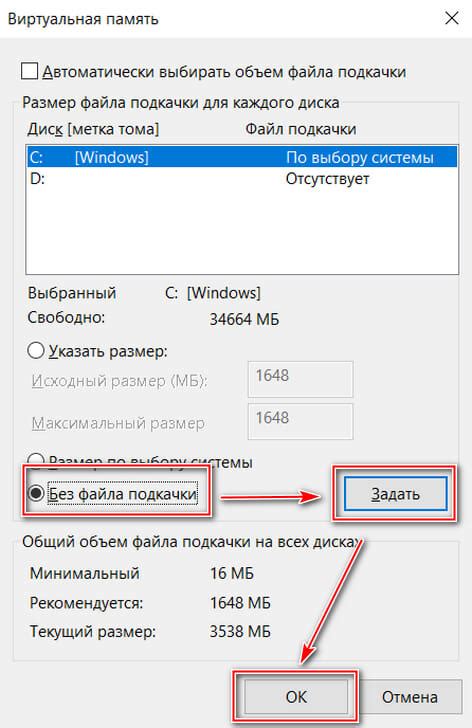
После создания файла msinfo на компьютере, его можно найти в следующем расположении:
| 1. | Откройте Проводник (Explorer) на вашем компьютере. |
| 2. | Перейдите в локальный диск C: или в тот диск, на который был сохранен msinfo. |
| 3. | Откройте папку Windows. |
| 4. | Перейдите в папку System32. |
| 5. | Откройте папку с названием "msinfo" или "msinfo32". |
В этой папке вы найдете файл msinfo, который можно скопировать, переместить или отправить для дальнейшего использования или анализа.
Как использовать файл msinfo
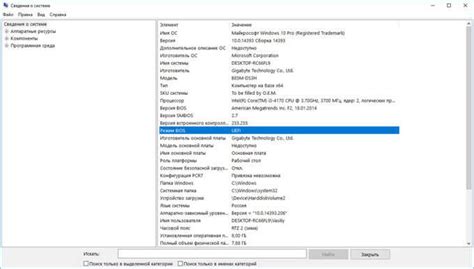
Вот несколько способов использования файла msinfo:
- Диагностика проблем: При возникновении проблем с компьютером, файл msinfo может быть полезен для определения причины проблемы. Вы можете просмотреть информацию о аппаратных компонентах, драйверах и программном обеспечении, чтобы найти и устранить возможные причины.
- Техническая поддержка: Если вы обращаетесь в службу поддержки компьютера, файл msinfo может помочь специалистам в диагностике и решении проблемы. Они смогут быстрее найти и исправить проблему с помощью подробной информации, предоставленной в файле.
- Анализ производительности: Файл msinfo может быть использован для анализа производительности компьютера. Вы можете просмотреть информацию о загрузке процессора, использовании оперативной памяти и других системных параметрах. Это поможет вам оптимизировать работу компьютера и улучшить его производительность.
- Обновление драйверов и программного обеспечения: Файл msinfo содержит информацию о текущих версиях драйверов и программного обеспечения. Вы можете использовать эту информацию для обновления устаревших или несовместимых компонентов. Это поможет улучшить стабильность и совместимость вашей системы.
В целом, файл msinfo является мощным инструментом для анализа и диагностики компьютера. Он может помочь вам решить проблемы, повысить производительность и обеспечить стабильную работу вашей системы.
Как распространить файл msinfo
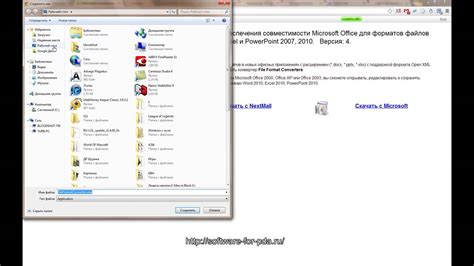
После создания файла msinfo на вашем компьютере, вам может потребоваться распространить этот файл другим пользователям или специалистам технической поддержки. Вот некоторые способы, которыми вы можете поделиться файлом msinfo:
- Отправка по электронной почте: Вы можете просто прикрепить файл msinfo к электронному письму и отправить его получателю. Убедитесь, что размер файла не превышает ограничения вашего почтового провайдера и что получатель сможет открыть файл msinfo.
- Хранение на облачном хранилище: Вы можете загрузить файл msinfo на платформу облачного хранения данных, такую как Dropbox, Google Диск или OneDrive. Затем вы можете поделиться ссылкой на файл с нужными пользователями или предоставить им разрешение на просмотр файла в облачном хранилище.
- Передача по сети: Если вы находитесь в одной сети с получателями файла msinfo, вы можете использовать сетевые протоколы, такие как FTP или SMB, для передачи файла на их компьютеры. Для этого вам может потребоваться доступ к сетевым ресурсам или использование специального программного обеспечения.
- Физическое копирование: Если получатели находятся рядом с вами, вы можете просто скопировать файл msinfo на флеш-накопитель или другое съемное устройство и передать его им лично. Убедитесь, что у них есть программное обеспечение, способное открыть файл msinfo.
Выберите подходящий для вас способ распространения файла msinfo в зависимости от ваших потребностей и возможностей получателей. Убедитесь, что вы следуете лучшим практикам безопасности и защиты данных при передаче файла msinfo.
Преимущества использования файла msinfo
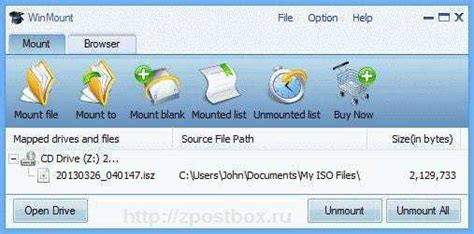
- Подробная информация: Файл msinfo содержит обширную информацию о аппаратных и программных компонентах компьютера, драйверах, установленных приложениях, конфигурации системы и многом другом. Это позволяет пользователю получить полное представление о своем компьютере и его работе.
- Анализ производительности: С помощью файла msinfo можно проанализировать производительность компьютера и выявить возможные проблемы, которые могут влиять на его работу. Это позволяет принять меры для оптимизации производительности и повышения эффективности работы компьютера.
- Поиск и устранение ошибок: Информация в файле msinfo может помочь пользователям найти и исправить различные ошибки и проблемы на компьютере. Зная подробности о конфигурации системы и установленном программном обеспечении, можно быстрее определить и решить возникшие проблемы.
- Отчеты о системе: Файл msinfo может быть использован для создания отчетов о системе, которые полезны для администрирования компьютера или предоставления информации специалистам в технической поддержке. Отчеты содержат детальную информацию о компьютере и его настройках, что упрощает анализ и решение проблем.
- Совместимость и обновления: Файл msinfo содержит информацию о установленных драйверах и программном обеспечении, что позволяет быстро определить совместимость компонентов и обновить устаревшие версии. Это помогает улучшить стабильность и безопасность работы компьютера.
В целом, использование файла msinfo является удобным и эффективным способом получения подробной информации о компьютере и его работе. Этот файл может быть полезен для различных задач, связанных с диагностикой, оптимизацией и обслуживанием компьютера.